
Перетворіть PDF у TIFF за допомогою .NET REST API.
У сучасному цифровому середовищі ефективне керування документами є важливим як для компаній, так і для окремих осіб. Однією з поширених потреб, яка часто виникає, є перетворення файлів PDF на зображення TIFF. Незалежно від того, чи це для архівування, друку чи цілей сумісності, наявність можливості плавного перетворення PDF-документів у високоякісні зображення TIFF може значно покращити робочі процеси з документами. У цій статті ви дізнаєтесь, як спростити обробку документів, покращити доступність і підвищити універсальність ваших даних шляхом перетворення PDF у TIFF за допомогою .NET REST API.
- Перетворення PDF у TIFF за допомогою REST API
- Перетворення PDF на TIFF у C# .NET
- PDF у TIFF онлайн за допомогою команд cURL
Перетворення PDF у TIFF за допомогою REST API
Коли йдеться про перетворення файлів PDF на зображення TIFF, Aspose.PDF Cloud SDK для .NET є надійним рішенням. Цей універсальний SDK пропонує повний набір інструментів для роботи з різними аспектами роботи з PDF-файлами. Ви можете не тільки легко конвертувати PDF-файли в зображення TIFF, але й скористатися багатьма іншими функціями, включаючи вилучення тексту, вилучення зображень, об’єднання PDF-файлів і багато іншого.
Першим кроком у використанні SDK є його встановлення в локальній системі. Просто знайдіть Aspose.PDF-Cloud в менеджері пакетів NuGet і натисніть кнопку Додати пакет. Крім того, відвідайте хмарну інформаційну панель і отримайте персональні облікові дані клієнта.
Перетворення PDF на TIFF у C# .NET
Давайте докладніше розглянемо, як програмно конвертувати файли PDF у зображення TIFF за допомогою C# .NET. Ви отримуєте гнучкість у вказівці інформації про роздільну здатність для кінцевого зображення, наприклад PDF у TIFF із роздільною здатністю 600 точок на дюйм, конвертувати PDF у TIFF із роздільною здатністю 300 точок на дюйм тощо.
// Повні приклади та файли даних див
https://github.com/aspose-pdf-cloud/aspose-pdf-cloud-dotnet
// Отримайте облікові дані клієнта з https://dashboard.aspose.cloud/
string clientSecret = "4d84d5f6584160cbd91dba1fe145db14";
string clientID = "bb959721-5780-4be6-be35-ff5c3a6aa4a2";
// створити екземпляр PdfApi
PdfApi pdfApi = new PdfApi(clientSecret, clientID);
// Введіть назву файлу PDF
String inputFile = "Binder1-1.pdf";
// Прочитати вміст PDF-файлу в екземпляр потоку
var sourceFile = System.IO.File.OpenRead(inputFile);
// встановити яскравість для результуючого TIFF
int brightness = 100;
// Можливі значення для стиснення: LZW, CCITT4, CCITT3, RLE, None.
var compressionFactor = "None";
// Встановіть значення глибини кольору. Можливі значення: Default, Format8bpp, Format4bpp, Format1bpp.
var colorDepthValue = "Default";
// Ліве поле для результуючого TIFF
int leftMargin = 10;
// Праве поле для результуючого TIFF
int rightMaring = 10;
// Верхнє поле для результуючого TIFF
int topMargin = 10;
// Нижнє поле для результуючого TIFF
int bottomMaring = 10;
// встановити орієнтацію для результуючого TIFF
string Orientation = "Portrait";
// Або пропускати порожні сторінки під час конвертації, чи ні
Boolean skipBlankPages = true;
// встановити індекс сторінки в PDF для перетворення
int pageInexForConversion = 2;
// скільки сторінок можна конвертувати
int numberOfPages = 3;
// назва результуючого зображення TIFF
string resultantFile = "output.TIFF";
// Викличте API, щоб ініціювати перетворення PDF у TIFF
// отримане зображення TIFF зберігатиметься в хмарному сховищі
pdfApi.PutPdfInRequestToTiff(resultantFile, brightness, compression: compressionFactor, colorDepth: colorDepthValue,
leftMargin, rightMaring, topMargin, bottomMaring, Orientation,
skipBlankPages, pageInexForConversion, numberOfPages, file: sourceFile);
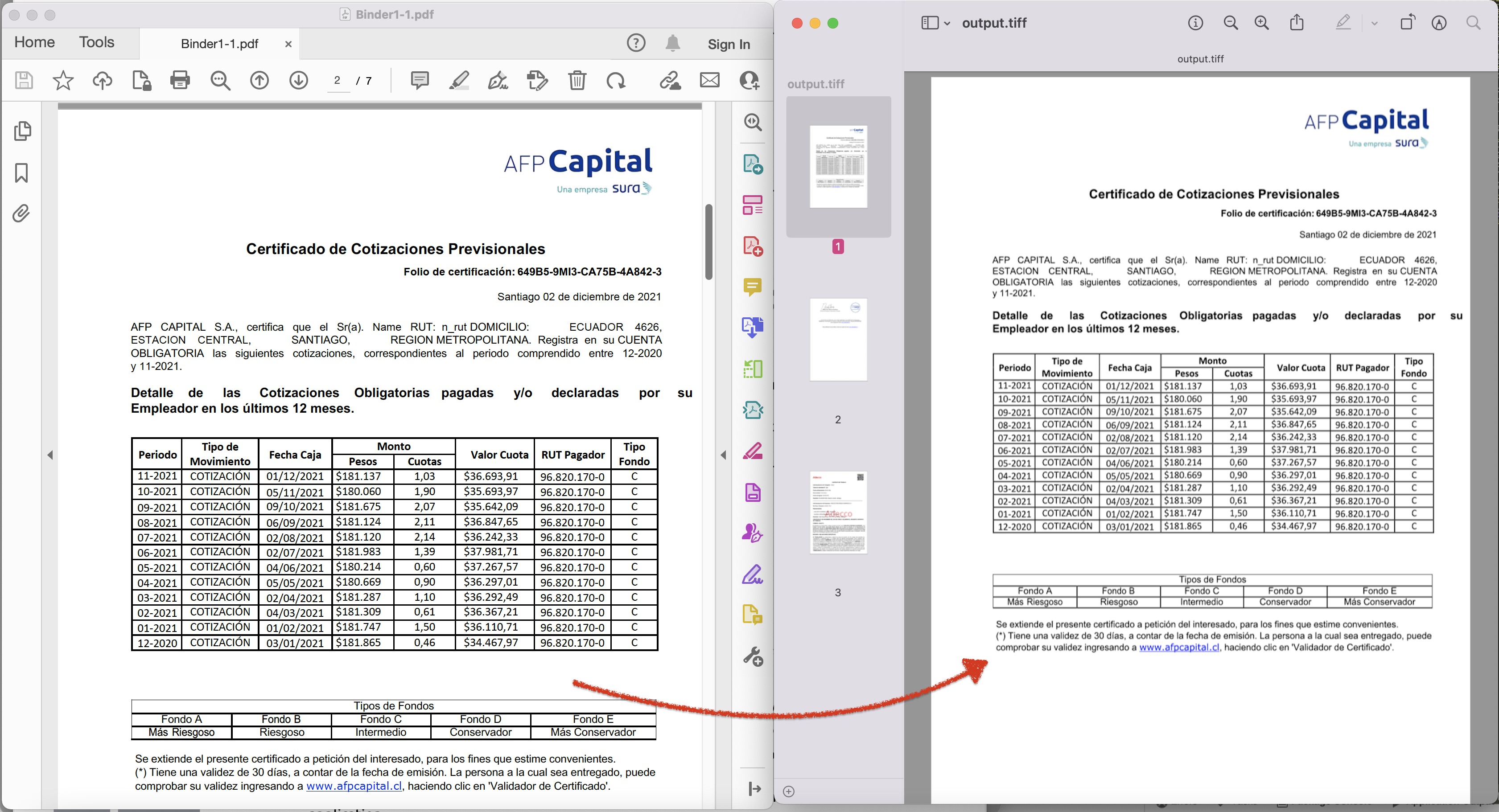
Попередній перегляд перетворення PDF у TIFF.
Тепер давайте дослідимо деякі деталі наведеного вище фрагмента коду.
PdfApi pdfApi = new PdfApi(clientSecret, clientID);
По-перше, створіть екземпляр класу PdfApi, де ми передаємо облікові дані клієнта як аргументи.
String inputFile = "Binder1-1.pdf";
var sourceFile = System.IO.File.OpenRead(inputFile);
Завантажте вміст вхідного PDF-файлу в екземпляр потокової передачі.
var compressionFactor = "None";
Укажіть коефіцієнт стиснення для результуючого TIFF. Можливими значеннями можуть бути LZW, CCITT4, CCITT3, RLE, None.
var colorDepthValue = "Default";
Укажіть інформацію про глибину кольору для результуючого TIFF. Можливі значення: Default, Format8bpp, Format4bpp, Format1bpp.
pdfApi.PutPdfInRequestToTiff(resultantFile, brightness, compression: compressionFactor,
colorDepth: colorDepthValue, leftMargin, rightMaring,
topMargin, bottomMaring, Orientation, skipBlankPages,
pageInexForConversion, numberOfPages, file: sourceFile);
Викличте API, щоб конвертувати PDF у TIFF і зберегти результат у хмарному сховищі.
PDF у TIFF онлайн за допомогою команд cURL
Якщо вам потрібен підхід, орієнтований на командний рядок, для перетворення PDF у TIFF, ви можете використовувати команди cURL у поєднанні з Aspose.PDF Cloud. Ця комбінація забезпечує гнучкий спосіб досягнення ваших потреб у конверсії. Створюючи команди cURL, ви можете взаємодіяти з Aspose.PDF Cloud API і безперешкодно ініціювати перетворення PDF у TIFF. Цей метод пропонує можливості автоматизації та інтеграції, дозволяючи вам інтегрувати процес перетворення в існуючі робочі процеси або сценарії.
Першим кроком у цьому підході є створення маркера доступу JWT, виконавши таку команду.
curl -v "https://api.aspose.cloud/connect/token" \
-X POST \
-d "grant_type=client_credentials&client_id=bb959721-5780-4be6-be35-ff5c3a6aa4a2&client_secret=4d84d5f6584160cbd91dba1fe145db14" \
-H "Content-Type: application/x-www-form-urlencoded" \
-H "Accept: application/json"
Тепер нам потрібно виконати наступну команду, щоб перетворити 3 сторінки PDF, починаючи з індексу 3, і зберегти отриманий TIFF на локальний диск.
curl -v "https://api.aspose.cloud/v3.0/pdf/{inputPDF}/convert/tiff?brightness=100&compression=None&colorDepth=Default&orientation=Portrait&skipBlankPages=false&pageIndex=3&pageCount=3" \
-X GET \
-H "accept: multipart/form-data" \
-H "authorization: Bearer {accessToken}" \
-o "resultantImage.tiff"
Замініть inputPDF назвою PDF-файлу, доступного в хмарному сховищі, а accessToken — маркером JWT, згенерованим вище.
Висновок
Підсумовуючи, як Aspose.PDF Cloud SDK для .NET, так і командний підхід cURL пропонують ефективні та надійні рішення для вилучення тексту з документів PDF. Aspose.PDF Cloud SDK для .NET надає комплексний і зручний для розробників API із широким спектром функцій, що робить його потужним вибором для інтеграції вилучення тексту PDF у програми .NET. З іншого боку, командний підхід cURL пропонує гнучкий і незалежний від платформи метод взаємодії з Aspose.PDF Cloud API, що робить його чудовим варіантом для розробників, які працюють у різних середовищах і мовах програмування.
корисні посилання
Схожі статті
Ми настійно рекомендуємо відвідати такі блоги: